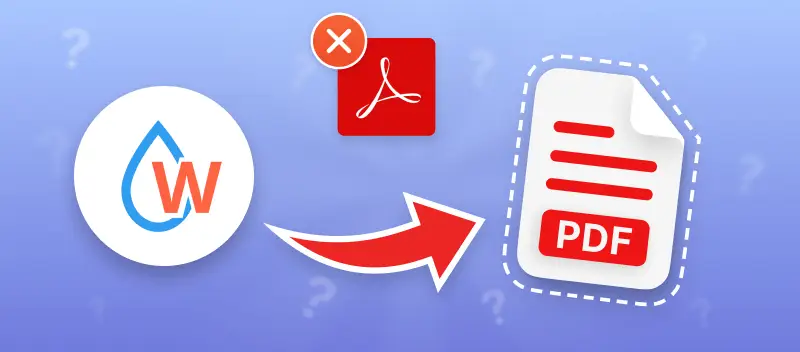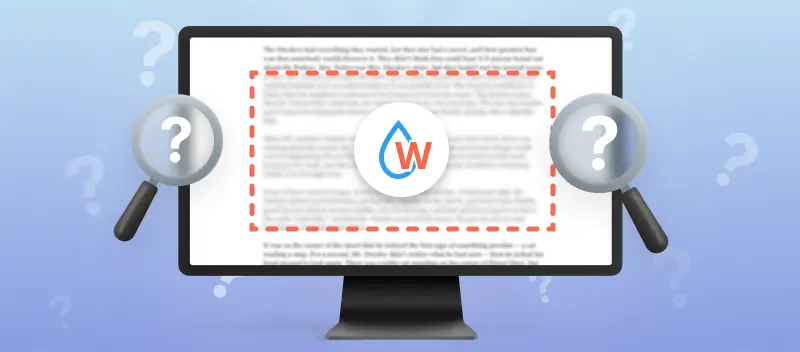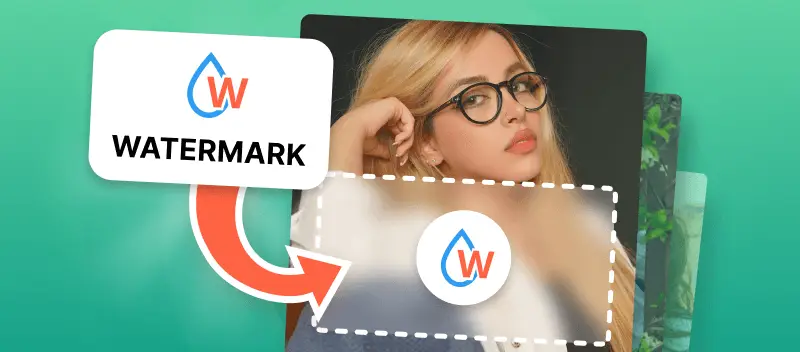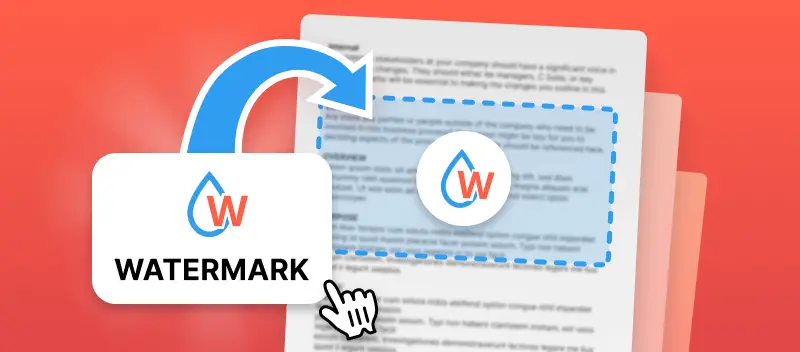Il modo più semplice per inserire un’immagine filigrana a un PDF gratis
Aggiungi filigrana (immagine o testo) a un PDF in modo sicuro
La tua privacy è importante: ecco perché proteggiamo le tue informazioni sensibili. Non condivideremo alcun dato con terzi e ci assicureremo che i documenti rimangono al sicuro.
Come inserire una filigrana a un PDF su qualsiasi dispositivo
PDF Candy è un servizio multipiattaforma che ti consente di inserire testo su un PDF o una filigrana su qualsiasi sistema operativo. Lavora su PC, portatili, smartphone o tablet. Basta una connessione a internet per sfruttare il potenziale del nostro sito.
La struttura del documento viene mantenuta
Non modifichiamo la struttura dei PDF caricati. Se devi solo aggiungere una filigrana su un PDF, potrai farlo senza alcuna altra modifica al contenuto del file.
Filigrana su PDF nel cloud
Non perdere tempo ad aspettare che la filigrana venga aggiunta al tuo PDF. Se cerchi risultati rapidi e di qualità, con noi potrai avere i tuoi documenti con una filigrana perfetta in pochi secondi.
Impostazioni avanzate
Inserisci il testo o carica un’immagine da usare come watermark. Puoi scegliere dove posizionare la filigrana e controllare il layout in modalità anteprima prima di aggiungere la filigrana al PDF.
Aggiungere una filigrana al PDF è semplice
I nostri tool sono stati progettati per essere pratici e facili da usare per qualsiasi utente. Proteggi il copyright dei tuoi file più importanti grazie alla nostra interfaccia minimal e intuitiva.
Come aggiungere filigrana a un PDF?
1Carica un PDF dal tuo dispositivo o dal cloud (Google Drive o Dropbox).
2Puoi aggiungere testo a un PDF o inserire un’immagine come filigrana, digitando il testo o caricando un’immagine.
3Scegli la posizione della filigrana sulla pagina del documento: in alto (a sinistra, al centro, a destra), in mezzo (a sinistra, al centro, a destra), in fondo (a sinistra, al centro, a destra).
4Clicca sul pulsante “Aggiungi filigrana” per iniziare la procedura.
5Scarica il file in uscita o condividilo tramite link URL, codice QR, o caricalo di nuovo su cloud. In alternativa, puoi continuare a lavorare sul PDF, modificandolo con gli altri strumenti di PDF Candy.